Safari에서 Netflix 깜박임을 수정하는 5 가지 방법 (09.15.25)
Netflix는 우리가 좋아하는 TV 프로그램과 영화를 매일 제공하는 곳으로 오늘날 가장 인기있는 동영상 스트리밍 사이트 중 하나입니다. 수백 개의 TV 프로그램과 수천 개의 영화를 사용자가 몰아 볼 수 있습니다.
그러나 최근에는 Netflix 깜박임 문제 로 인해 여러 사용자가 실망하고 짜증을 냈습니다. 사용자는 특히 자막이 활성화 된 경우 Safari에서 Netflix를 시청할 때 화면이 깜박이는 것을 발견했습니다. 이 문제는 Firefox 및 Chrome과 같은 다른 브라우저에서는 발생하지 않습니다.
그러나 다른 브라우저를 사용할 때의 문제는 1080 픽셀이 아닌 최대 720 픽셀 만 지원한다는 것입니다. 화질면에서 720p와 1080p 사이에는 큰 차이가 있습니다. 그렇기 때문에 대부분의 사용자는 1080p 해상도가 지원되는 Safari에서 시청하는 것을 선호합니다.
다양한 포럼에서 많은 불만이 제기되었지만 Apple은 여전히 문제를 해결하기 위해 성명이나 업데이트를 발행해야합니다. Apple이 공식 Netflix 깜박임 솔루션 을 출시하기를 기다리는 대신 사용자는 문제를 해결하는 방법을 스스로 찾아 냈습니다. 다음은 Netflix 깜박임을 수정하고 시청 환경을 개선하는 방법에 대한 몇 가지 방법입니다.
그러나 다른 작업을 수행하기 전에 문제가 발생할 경우를 대비하여 파일 백업을 만들어야합니다. . 또한 Outbyte MacRepair 와 같은 앱을 사용하여 Mac을 다시 시작하고 모든 정크 파일을 완전히 삭제해야합니다. 이 단계를 완료하면 이제 다음 방법을 시도하여 Netflix 깜박임 문제 를 해결할 수 있습니다.
해결 방법 1 : Safari에서 캐시, 쿠키 및 기록을 지 웁니다.브라우저 문제가 발생했을 때 가장 먼저해야 할 일은 캐시, 기록 및 쿠키를 지우는 것입니다. 이것은 대부분의 경우 트릭을 수행합니다.
이렇게하려면 다음 안내를 따르세요.
- Dock에서 아이콘을 클릭하거나 Spotlight를 통해 검색하여 Safari 를 엽니 다.
- 화면 상단의 툴바에서 Safari 를 클릭합니다.
- 환경 설정 을 선택합니다.
- 로 이동합니다. 개인 정보 보호 탭을 클릭하고 모든 웹 사이트 데이터 제거
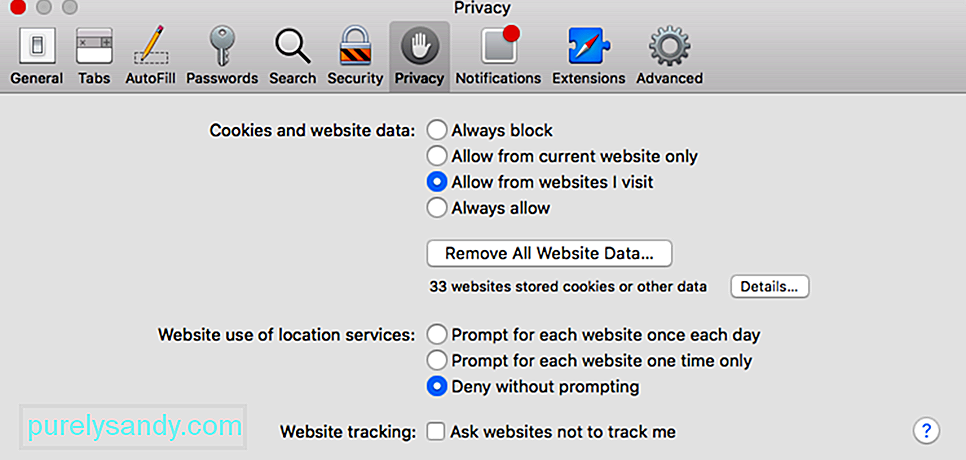
- 작업을 확인하는 창이 나타납니다. 웹 사이트 데이터 삭제 지금 제거
를 클릭하면 로그인 한 모든 웹 사이트에서 로그 아웃되고 기록 로그가 삭제되며 일부 환경 설정이 재설정 될 수 있습니다. 하지만 이렇게하면 Safari에서 Netflix 깜박임 과 같은 대부분의 브라우저 문제가 해결됩니다.
또한 netflix.com/clearcookies로 이동하여 Netflix 브라우저 쿠키를 삭제해야합니다. 이렇게하면 Netflix 캐시 데이터가 자동으로 삭제되고 로그 아웃됩니다. 다시 로그인하여 모든 문제가 해결되었는지 확인하세요. 그래도 문제가 해결되지 않으면 아래의 다른 방법을 시도해보십시오.
해결 방법 # 2 : IndexedDB 파일을 삭제하십시오.이 방법을 사용하려면 Safari를 종료해야하므로 다른 곳에 지침을 복사해야 할 수 있습니다. 또는 다른 브라우저를 사용하여이 페이지를 엽니 다.
IndexedDB 파일을 지우려면 다음을 수행합니다.
- Command + Q 를 눌러 Safari를 종료합니다. 또는 Safari 메뉴에서 Safari 종료 를 선택합니다.
- Dock에서 아이콘을 클릭하여 Finder 를 엽니 다.
- 옵션 버튼을 누른 다음 화면 상단의 메뉴에서 이동 을 클릭합니다.
- 라이브러리 를 선택한 다음 옵션
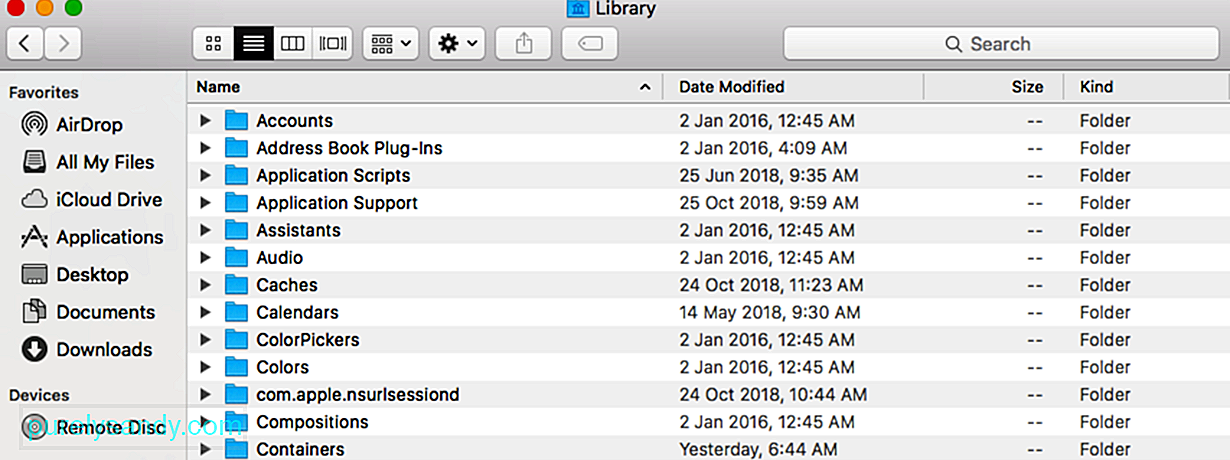
- 아래로 스크롤하여 Safari 를 클릭합니다.
- 데이터베이스 폴더를 선택한 다음 ___ IndexedDB 를 엽니 다.
- 모든 Netflix 폴더를 선택하고 휴지통 으로 이동합니다.
- 휴지통 을 비 웁니다.
- Netflix를 열고 확인합니다. 이 방법으로 문제가 해결 된 경우
2014 년 이전에는 Netflix에서 신뢰할 수없는 Microsoft Silverlight 플러그인을 사용하여 동영상을 재생했습니다. 그러나 Silverlight는 Safari에서 1080으로 영화를 스트리밍 할 때 많은 문제를 일으켰습니다. 따라서 2014 년 이후 Netflix는 동영상 스트리밍을 위해 HTML5로 전환했습니다.
HTML5는 처음에는 OS X 10.10 Yosemite 이상에서 실행되는 Mac에서 사용할 수 있었지만 이제 HTML5는 Windows 10에서 Microsoft Edge, Windows 8.1 이상에서 Internet Explorer 11 이상에서 Google Chrome 버전 37 이상도 지원합니다. OS X 10.10 Yosemite 이상에서 실행되는 Mac의 경우 장치가 최소한 2012 년 모델이어야합니다.
최신 버전의 Mac을 사용하는 경우 아마도 최신 macOS이며 HTML5에서 Netflix 스트리밍을 자동으로 지원해야합니다. 최신 버전의 브라우저를 사용하고 있고 최신 macOS로 업그레이드했는지 확인하세요.
구형 Mac을 사용하는 경우 먼저 기기가 Netflix에서 HTML5 스트리밍을 지원하는지 확인하세요. OS X 버전과 Mac이 제작 된 날짜를 알 수 있습니다. 이렇게하려면 Apple 로고를 클릭하고 메뉴에서 이 매킨토시에 관하여 를 선택합니다. Mac이 2011 년 말 이후 인 경우 Mac App Store를 통해 macOS를 업데이트 할 수 있습니다.
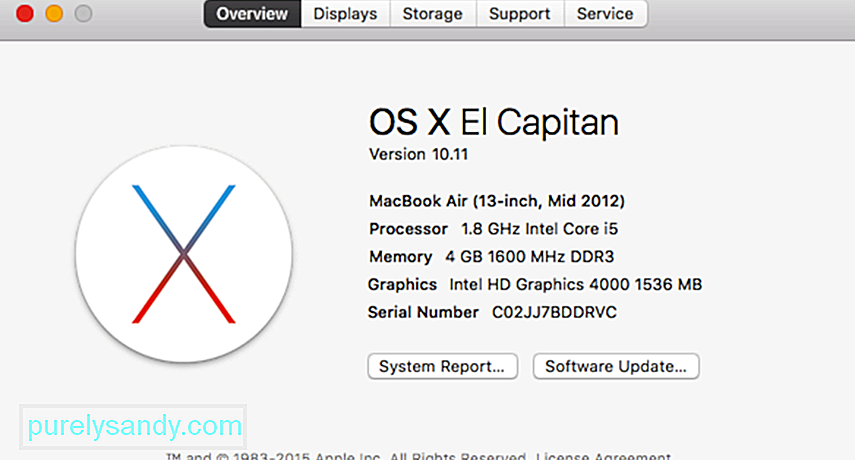
그러나 Mac이 2011 년 이전 버전 인 경우 Google 크롬으로 전환하고 HTML5가 이전 버전의 OSX에서 작동하도록하는 것뿐입니다. 이렇게하려면 다음 단계를 따르세요.
- Chrome 을 실행하고 Netflix 를 엽니 다.
- Netflix 재생 설정 .
- Silverlight 대신 HTML5 재생 선호 r를 선택합니다.
- 닫기 Chrome 을 누른 다음 다시 엽니 다.
이전 Mac을 사용하는 경우에도 Silverlight 대신 HTML5 플레이어를 사용하여 Netflix를 재생할 수 있습니다.
해결 방법 # 4 : 자막을 끕니다.일부 사용자는 Safari에서 Netflix를 시청할 때 자막을 끄면 깜박임 문제가 해결된다는 사실을 발견했습니다.
자막을 끄려면 다음 지침을 따르십시오.
< ul>- Apple 로고를 클릭하고 시스템 환경 설정 을 선택합니다.
- 디스플레이 & gt; 내장 디스플레이 .
- 배율 을 선택하고 화면 해상도 중 하나를 선택합니다.
- 시스템 환경 설정 을 닫고 컴퓨터를 다시 시작합니다.
동영상 자막이 꺼지고 Netflix 깜박임 문제 가 해결되기를 바랍니다.
해결 방법 # 5 : 화면 해상도를 조정하세요.Connor_E라는 Reddit 사용자 한 명 화면 해상도를 변경하여 문제가 해결되었다고 말했습니다. 기본값을 해제하고 스케일 드에 두는 것이 그에게 트릭을 제공하는 것 같았으므로 시도해 보지 않겠습니까?
디스플레이를 기본값에서 스케일 드로 변경하는 방법은 다음과 같습니다.
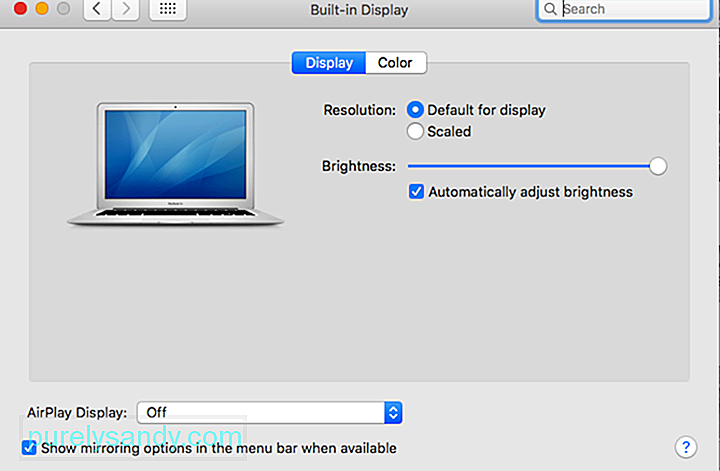
화면 해상도를 변경했으면 Safari를 열고 Netflix에서 영화 중 하나를 재생하여 문제가 해결되었는지 확인하세요.
요약 :Safari에서 깜박이는 Netflix 는 Apple이 가능한 한 빨리 처리해야하는 성가신 문제 중 하나 일뿐입니다. 하지만 Apple의 공식적인 해결책을 기다리는 동안 위에 언급 된 해결책 중 하나를 시도하여 어떤 해결책이 적합한 지 확인할 수 있습니다.
YouTube 비디오: Safari에서 Netflix 깜박임을 수정하는 5 가지 방법
09, 2025

